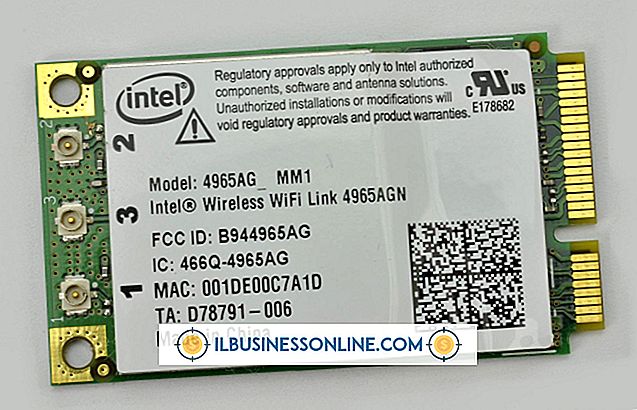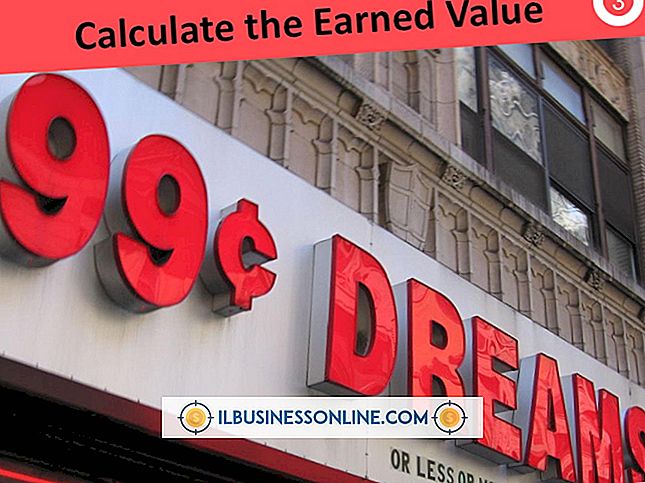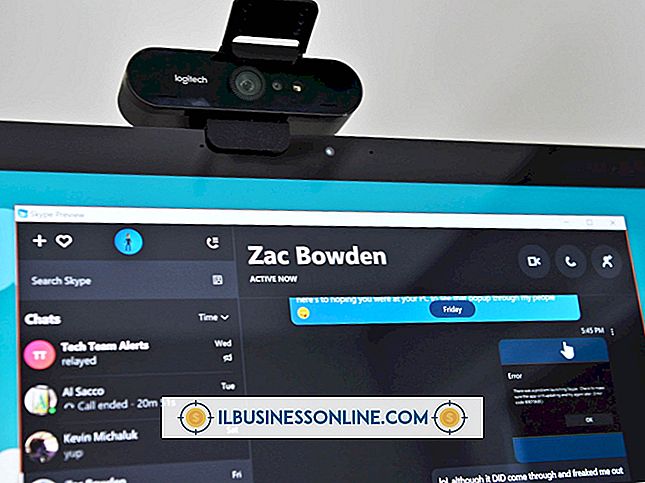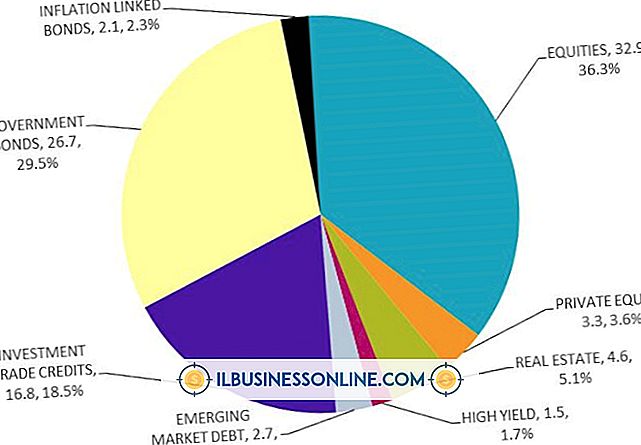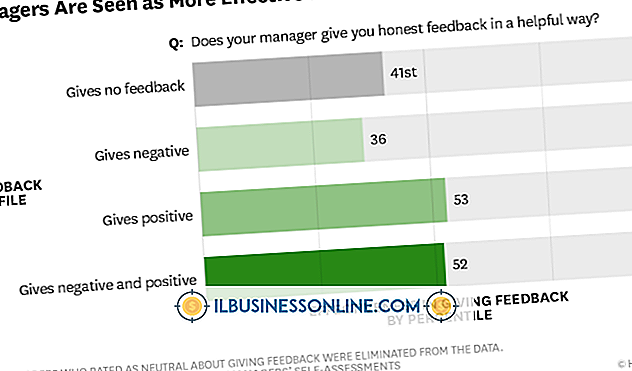Jak zmienić identyfikator Apple ID i hasło na iPodzie

W przeciwieństwie do innych urządzeń iPod, iPod Touch umożliwia kupowanie aplikacji za pośrednictwem App Store, z których wiele pomaga w zarządzaniu finansami firmy, organizowaniu harmonogramów biznesowych lub wykonywaniu innych przydatnych zadań. Aby kupić aplikację, musisz mieć identyfikator Apple ID; Twój Apple ID przechowuje wszystkie zakupy dokonane w App Store, co pozwala na ich ponowne pobranie za darmo w późniejszym terminie. Przechowuje również informacje, takie jak konta kart kredytowych lub dowolny kredyt App Store. Musisz mieć dostęp do komputera, aby zmienić nazwę użytkownika Apple ID i hasło.
Zmień identyfikator Apple ID
1.
Przejdź do strony My Apple ID (patrz Zasoby).
2.
Kliknij "Zarządzaj swoim Apple ID".
3.
Wprowadź swoją obecną nazwę użytkownika Apple ID i hasło i kliknij "Zaloguj się".
4.
Kliknij "Edytuj" obok swojego adresu e-mail w polu "Apple ID i podstawowy adres e-mail".
5.
Wprowadź swój nowy identyfikator Apple ID w odpowiednim polu. Twój nowy identyfikator Apple ID musi być prawidłowym adresem e-mail, nie może być używany i nie może pochodzić z domeny Apple.
6.
Kliknij "Zapisz zmiany", aby zapisać swój nowy identyfikator Apple ID.
Zmiana hasła do identyfikatora Apple ID
1.
Przejdź do strony My Apple ID (patrz Zasoby).
2.
Kliknij "Zresetuj hasło".
3.
Wprowadź swój identyfikator Apple ID i kliknij "Dalej".
4.
Wybierz, aby uwierzytelnić własność Apple ID za pośrednictwem poczty e-mail lub odpowiadając na pytanie bezpieczeństwa i kliknij "Dalej". W zależności od wybranej metody klikniesz łącze, które Apple wyśle na zarejestrowany adres e-mail lub odpowiesz na pytanie bezpieczeństwa.
5.
Wprowadź nowe hasło w polu "Nowe hasło". Hasło musi mieć co najmniej sześć znaków i nie może być takie samo jak identyfikator Apple ID. Ponownie wprowadź hasło w polu "Potwierdź hasło".
6.
Kliknij "Resetuj hasło", aby zresetować hasło do Apple ID.
Wskazówka
- Te kroki dotyczą również iPhone'a i iPada.